mac怎么使用终端cd到这个目录下的命令
1、点击左侧的finder了啦,点击应用程序了啦。
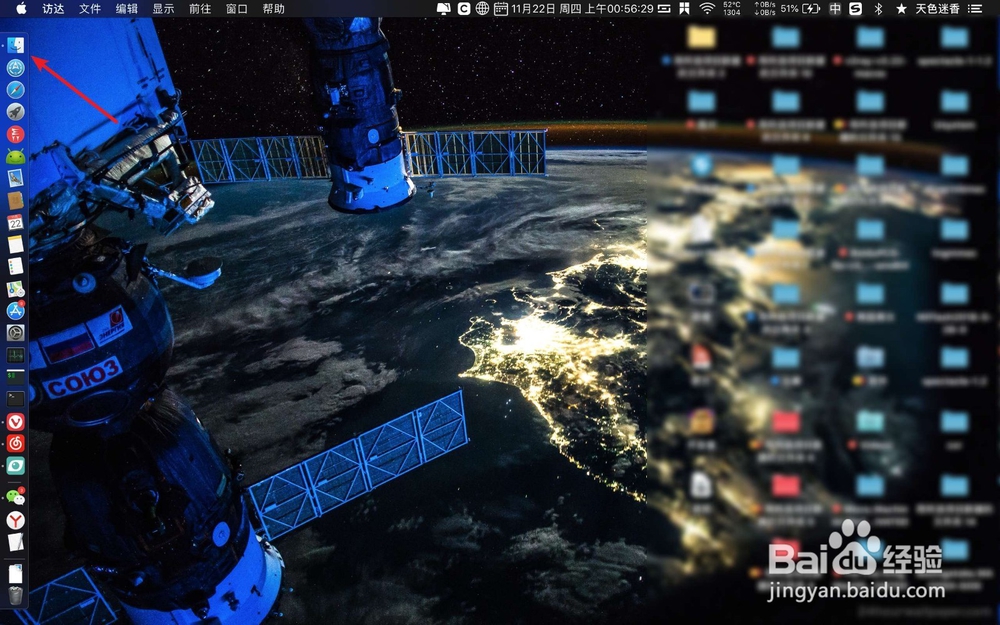
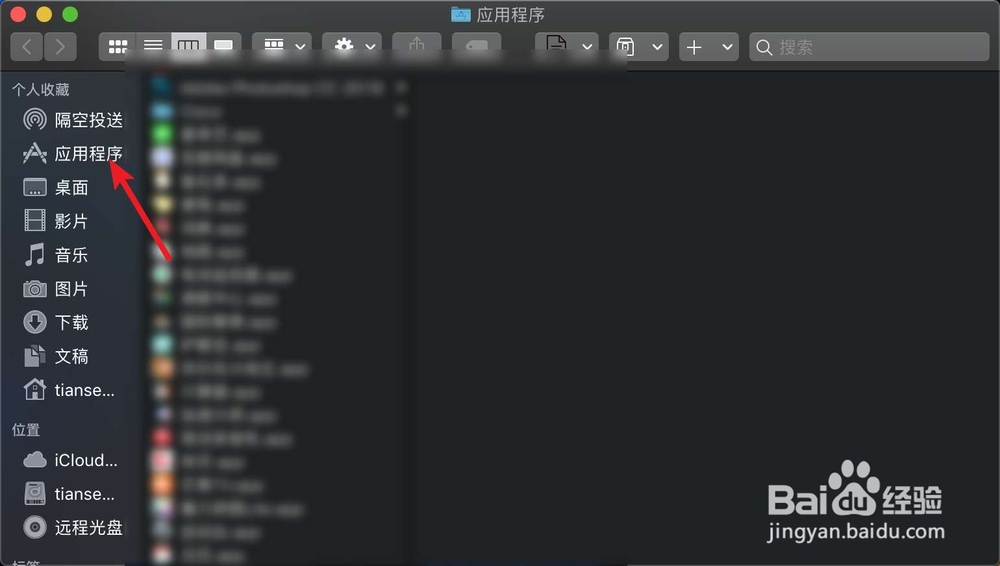
2、点击实用工具了啦,点击终端了啦。
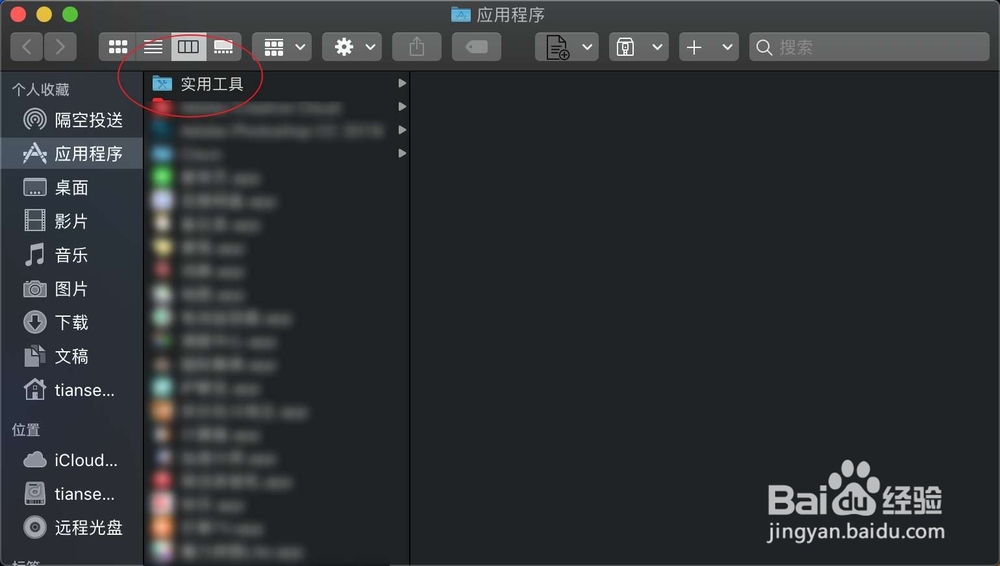

3、要进入到某个文件夹,那么输入【cd】+文件夹名字,例如这里的家目录【~】,输入【cd ~】回车。
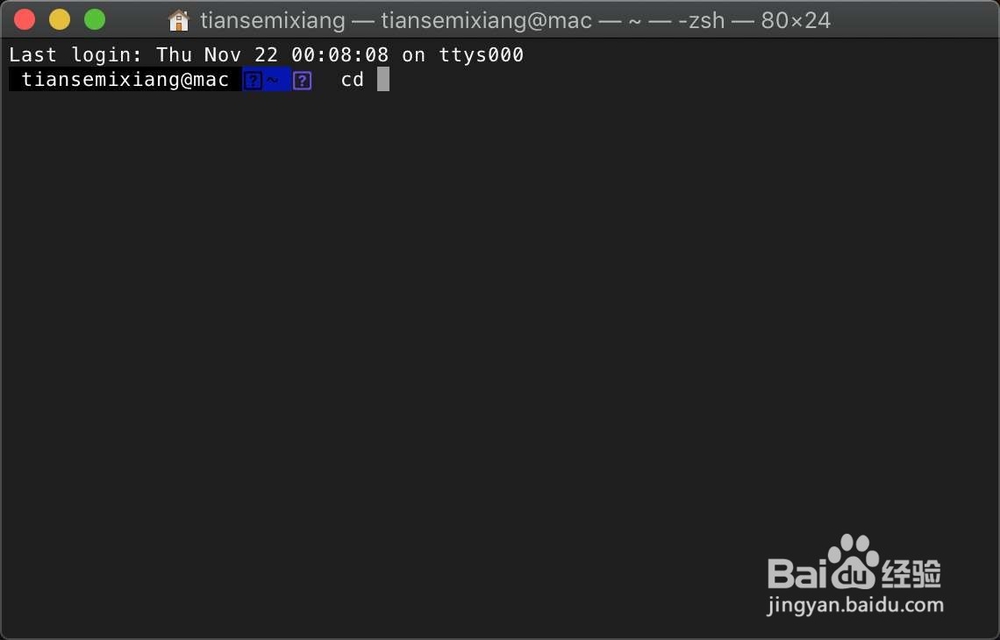
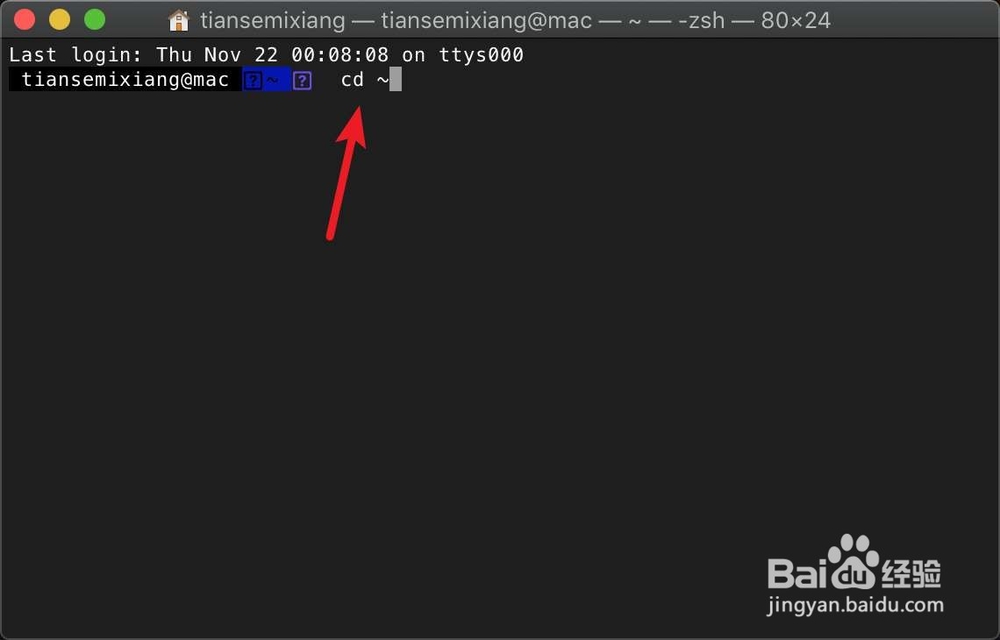
4、那么此时就可以进入到家目录,其他的目录也是类似的。例如要进入到Desktop目录,输入【cd Desktop/】回车就可以了。当然了,这个目录是在当前相对路径下的。如果无法进入,请输入绝对路径。
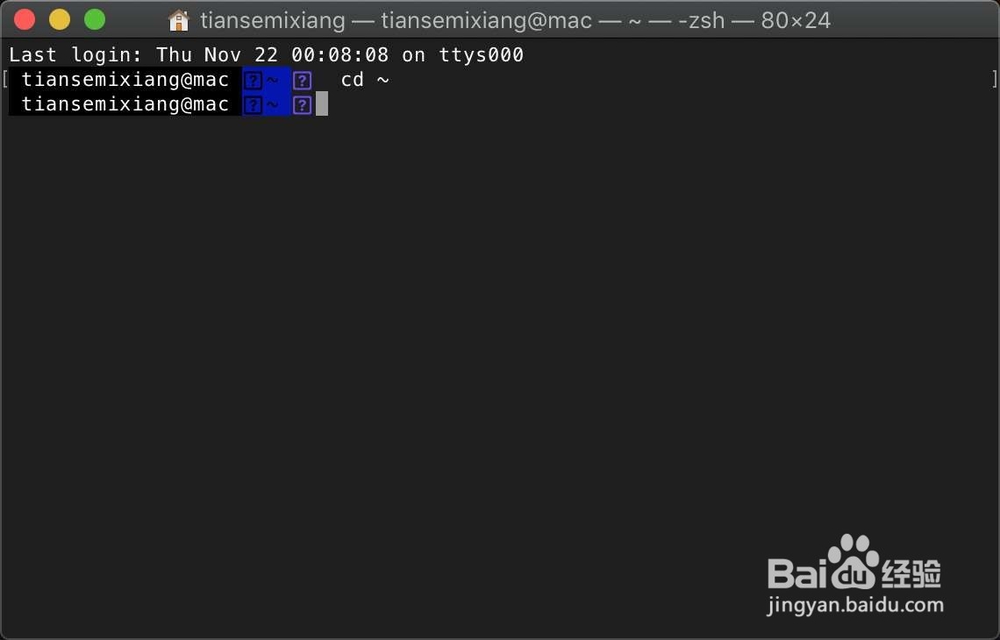
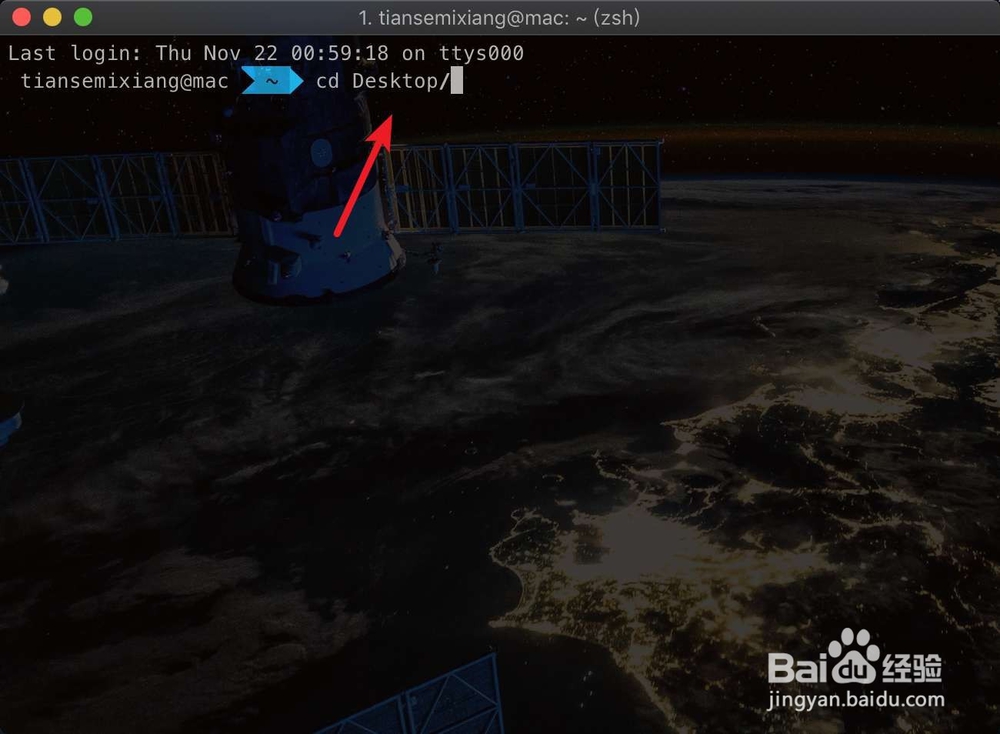
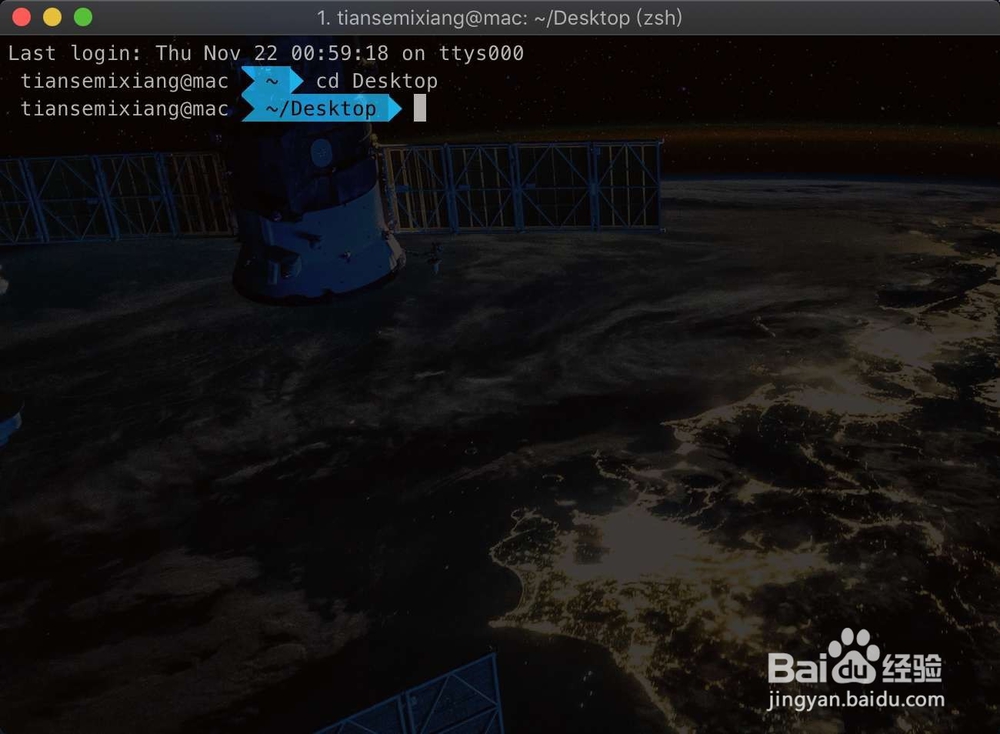
5、要返回上一级文件夹,输入【cd ..】,那么就可以返回了的。
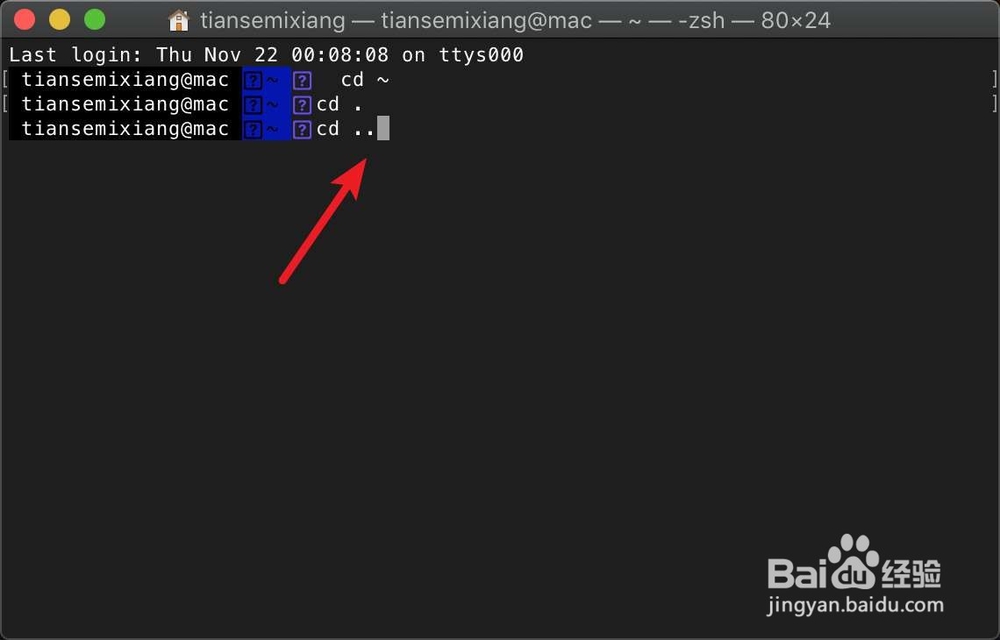
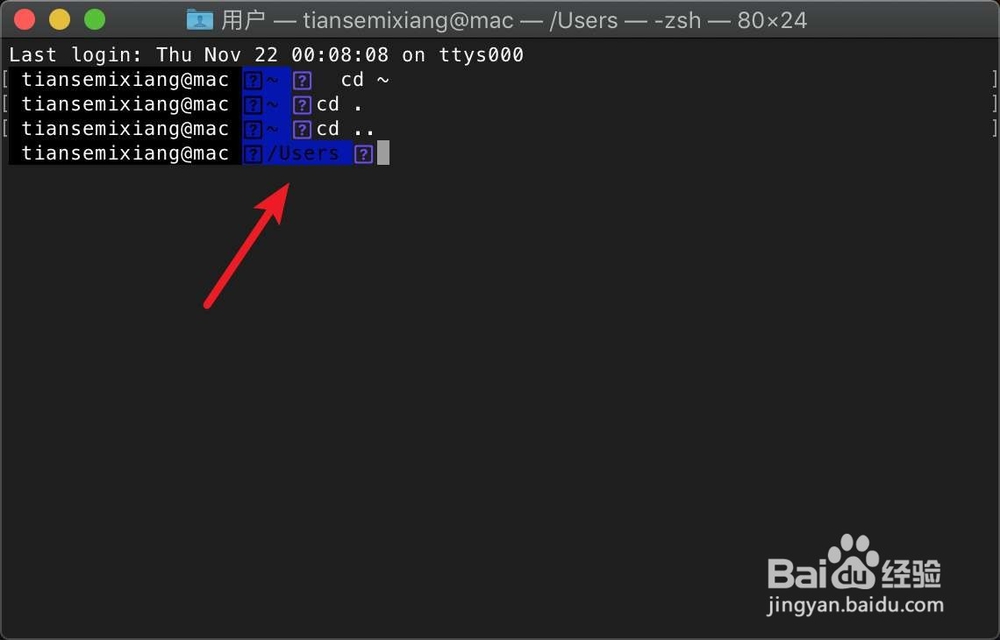
声明:本网站引用、摘录或转载内容仅供网站访问者交流或参考,不代表本站立场,如存在版权或非法内容,请联系站长删除,联系邮箱:site.kefu@qq.com。
阅读量:115
阅读量:120
阅读量:153
阅读量:70
阅读量:82